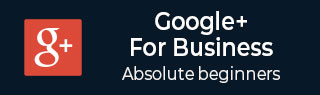
- Google Plus 教程
- Google Plus - 首页
- Google Plus - 简介
- Google Plus - 人脉
- Google Plus - 圈子
- Google Plus - 社区
- Google Plus - 聊天
- Google Plus - 活动
- Google Plus - 发布内容
- Google Plus - 上传帖子
- Google Plus - 编辑帖子
- Google Plus - 删除帖子
- Google Plus - 重新分享帖子
- Google Plus - 报告帖子
- 培养用户参与度
- Google Plus - 检查通知
- Google Plus - 添加管理员
- Google Plus - 设置设置
- Google Plus - 通知设置
- Google Plus - 圈子设置
- Google Plus - 照片和视频设置
- Google Plus - 个人资料设置
- Google Plus - 删除帐户
- Google Plus - 洞察
- Google Plus - 优化流程
- Google Plus - 优化页面
- Google Plus - 认领个性化网址
- Google Plus - +帖子广告
- Google Plus - 集成流程
- Google Plus - 徽章
- Google Plus - 创建徽章
- 连接 YouTube
- Google Plus - 社交链接
- Google Plus 有用资源
- Google Plus - 快速指南
- Google Plus - 有用资源
- Google Plus - 讨论
Google Plus - 连接 YouTube
Google 拥有 YouTube 平台,它是最大的视频服务提供商。我们可以通过 YouTube 创建 Google+ 页面。我们的频道将连接到 Google+ 页面。我们的公开视频将同时出现在 YouTube 和 Google+ 页面上。这有助于吸引更多的人。
YouTube 上可以有多个用户管理一个帐户。如果我们想使用与 Google 帐户不同的名称,则将其连接到 Google+ 帐户。观众看不到我们的姓名或地址,因为 Google+ 和 Google 帐户之间不会有任何公开关联。我们可以这样做来增强我们在 YouTube 上的业务,而无需显示我们的个人帐户。当我们将我们的频道与 Google+ 页面连接时,它将在 YouTube 上显示与我们的频道相同的名称。
在 YouTube 上切换这两个帐户以管理 YouTube 频道非常容易。我们可以简单地从 YouTube 帐户的右上角更改此设置,方法是从我们的列表中选择帐户。
YouTube 集成
打开 YouTube 频道后,Google+ 帐户会连接到它并显示 Google+ 个人资料图片。我们可以使用 Google+ 在 YouTube 上上传视频。
当我们在 YouTube 上发表评论时,我们的 Google+ 个人资料和 ID 会显示给其他用户。此外,当我们更改名称或显示图片时,它会在 YouTube 和 Google+ 页面上同时更改。
创建帐户以连接 YouTube 和 Google+
打开 YouTube 应用并尝试点赞和评论视频。我们无法执行此操作,因为我们没有使用 Google 帐户连接到它。
步骤 1 - 转到“帐户设置”。
步骤 2 - 点击“高级帐户设置”,然后点击“连接 Google+ 页面”。
步骤 3 - 从选项中选择“使用您的 Google+ 页面”,然后点击下一步。
将现有的 YouTube 频道连接到 Google+
步骤 1 - 打开 YouTube“帐户设置”。
步骤 2 - 点击选项“确认您在 YouTube 上的姓名”。
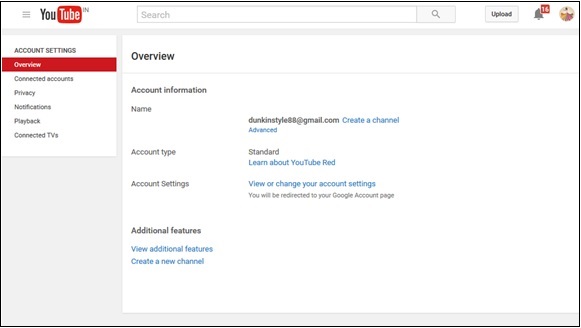
步骤 3 - 选择使用企业名称的选项。
步骤 4 - 点击“高级帐户设置”,然后点击“连接 Google+ 页面”。
步骤 5 - 从提供的选项中选择。
- 使用您的 Google+ 页面。
- 使用您当前的 YouTube 用户名。
- 创建新的名称。
- 使用您的 Google 帐户名称。
步骤 6 - 点击下一步,帐户即连接成功。